ヘルプ — Dark Reader
Dark Reader の機能を解説します。
オプション用アイコン
インストール後に Dark Reader のアイコンが表示されないことがあります。 表示するには、 アドレスバーの右にある拡張機能ボタンをクリックし、Dark Reader の横のボタンをクリックします(解説が古い?)。
オプションの上部
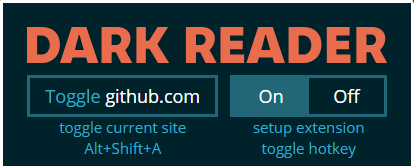
- サイトの切り替えボタンは、現在見ているサイトを無視リストに追加します(または除去)。
- オン/オフは、この拡張機能を有効化または無効化します。
- ボタンの下のリンクをクリックすると、拡張機能のホットキーの変更です。
- 注: 切り替えボタンが灰色で押せない場合、現在のページへのスクリプトの追加をブラウザが制限しています。
フィルタの調整
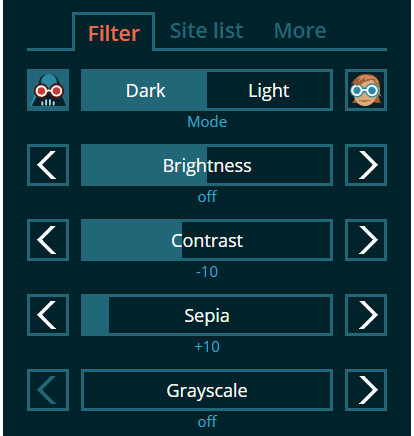
モード、輝度、コントラスト、セピア、彩度(グレースケール)の設定を調整します。画面の設定値と部屋の照明の組み合わせの状態を調整できるでしょう。
特定のサイト用の設定

このサイトのみ適用ボタンは、上記のフィルタの設定を現在のサイトにのみ適用します。
使用するには、まずボタンをクリックし(選択状態の強調色になります)、それから現在のサイト用に調整します。再びボタンを押すとキャンセルされます。
サイトリスト
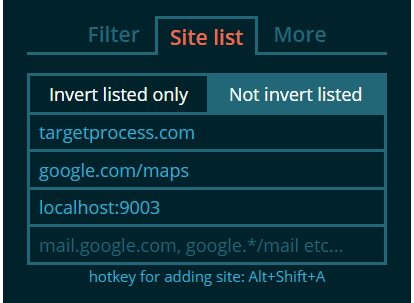
- 反転リストは、リストされたサイトでのみ Dark Reader を動作させたい場合です。
- 非反転リストでは、掲載したサイトで拡張機能の動作を阻止します。
- 値に使える表記法は google.com, mail.google.com, google.*, google.com/maps など。
- 切り替えボタン(オプションの上部)をクリックし、現在のサイトをこのリストに追加します。
その他タブ tab
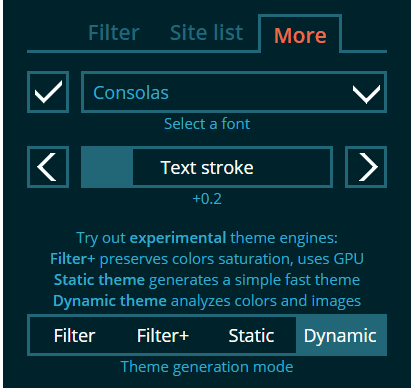
- 一覧から フォントを選択し(または Firefox でフォント名を入力)、チェックボックスをクリックします。
- 文字の縁取りを調整します。
- テーマの生成法を選択します。
テーマの生成法
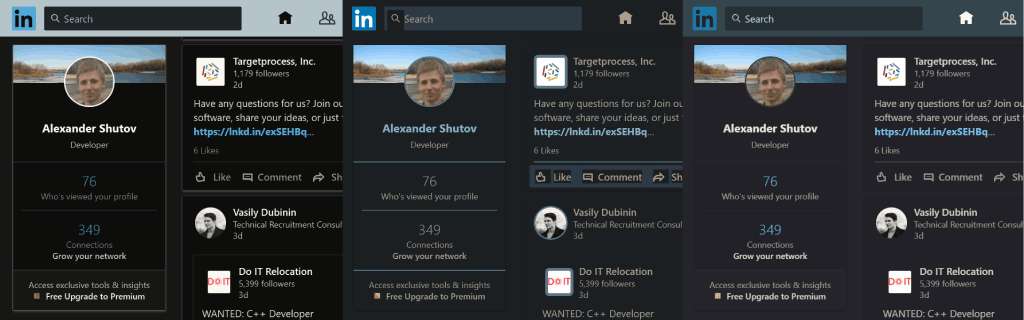
- 動的は、サイトのスタイルシートと、背景画像、またベクター画像を細かく分析します。 最初の読み込み時に一部のリソースを使いますが、 「最高」の表示結果になります。
- フィルタは、CSS フィルタを基にした、最初の Dark Reader の動作法です。 「ページ全体を反転」し、「一部を元に戻す」動作です。 GPU リソースを使います。 「高速」かつ強力ですが、少し問題があります: 文字のサブピクセルを無効にし、 既に暗い部分は明るく反転し、 大きなページでは遅延し、 Firefox では一部のページの描画に失敗します。
- **フィルタ+*は、上記フィルタと同様ですが、独自の SVG フィルタに基づき 「色をより適切に処理*」し画像が冴えない色になりにくくします。 Firefox ではうまく動作しません。
- 静的は、基本的なスタイルシートを素早く生成します。
下部
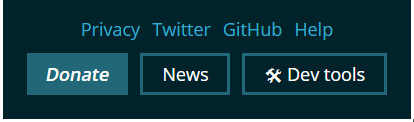
- 個人情報は、私たちの個人情報保護方針です。Twitterをフォローしてね。Githubでソースは貢献者をご覧ください。このページのヘルプもあります。
- 寄付する – 拡張機能を気に入っていただけたら、Dark Reader の開発支援をご検討ください。
- ニュース – 更新履歴と重要なイベントをお知らせします。
- 開発ツール – 現在のテーマのモードの設定編集ウィンドウを開きます。
開発ツールの使用
CSS セレクタを理解されているなら、サイトのフィルターの改善を提案できます。 ここで開発ツールの使用法をご覧ください、
上級者向けの使用法
もっと知りたいですか?コツと使い方もご覧ください。
よくある質問
Dark Reader を支援する方法
- Dark Readerの使用料を支払う。
- iOS/macOS のアプリを購入しインストールします。
- スポンサー用のアプリと拡張機能をインストールします。
- 友達や仕事仲間に紹介してください。
拡張機能がサイトのデータを読み取る権限を要求しています
本拡張機能は次の機能のために権限が必要です。サイトの外観を分析し、修正したり あなたが設定でサイトを無効にしていないか、特定のサイト用のルールを使うかを判断します。 私たちは広告を挿入したり、なんらかのデータを収集しどこかへ送信したりはしません。
拡張機能のストアのページと設定ページは白いままです
本拡張機能はこれらのページにアクセスできません。
新規タブとページは白いです
拡張機能は、新規タブやブラウザの見た目は変更できません(Firefox バージョン60以上なら可能)。 拡張機能のサイトから、ダークテーマや、新規タブ用の拡張機能をインストールすることをお勧めします。
新規タブを開いたり、サイトに移動中に画面が一瞬白く光ります
サイトを読み込む前に Chrome は標準でテーマの背景色を表示します。 ストアからダークテーマをインストールすることをお勧めします、
この拡張機能がまったく動いていません
同様のダークモードの拡張機能がインストール済みなら、それを無効にし、タブを再読み込みします。 Dark Reader のアイコンをクリックし、右上のボタンがオンになっているか、サイトの切り替えが現在のサイトを除外していないか確認します。 「サイトリスト」タブを開き、非反転リストに選択されていないか確認します。 助けにならず酷い事態が起きたらメールでお問い合わせください。
サイトが正しく表示されない、または動作が遅い
サイトのアドレス、スクリーンショット、OS とブラウザのバージョンをメールで送信してください。 少なくとも、よく使われるサイトでは原因を調査します。 テーマの生成法の変更を試すか、ライトモードをお試しください。 「サイトリスト」のタブに追加されていないか確認してください。
拡張機能がシークレットモードでで動作しない
chrome://extensions のページを開き、Dark Readerを見つけシークレット(プライベート)モードでの実行を許可します。
拡張機能が端末内のファイルで動作しない
chrome://extensions のページを開き、Dark Readerを見つけ、ファイルの URL のアクセスを許可する。
問い合わせ先
質問は英語でこちらへ: support@darkreader.org(英語で)